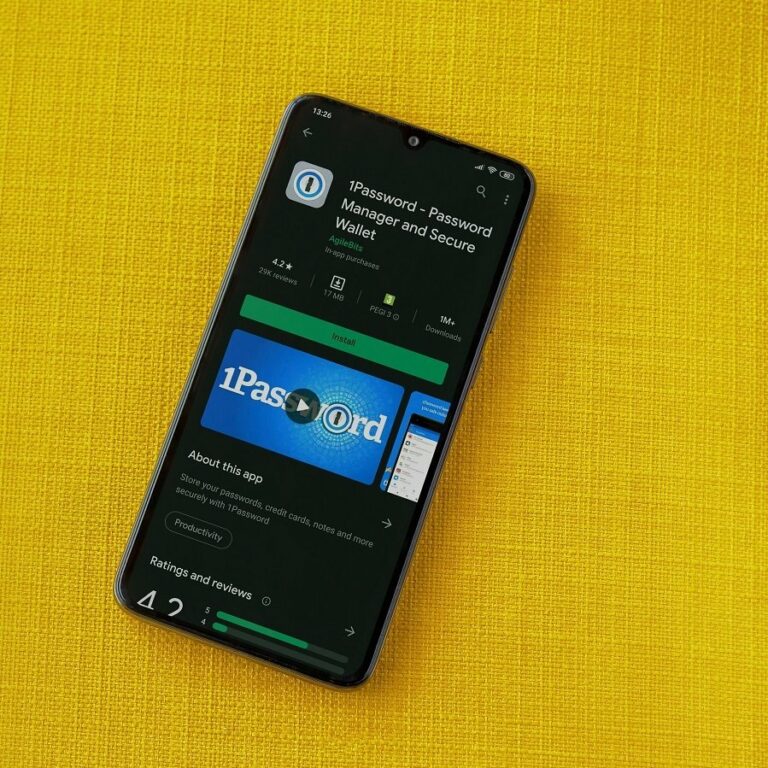In het informatietijdperk werkt niets meer zonder wachtwoorden, gebruikersnamen en pincodes. Of het nu gaat om e-mails, online bankieren of sociale media – overal wordt gevraagd om in te loggen. Het is makkelijk om alles uit het oog te verliezen. Zodat je niet langer alles zelf hoeft te onthouden, zijn er wachtwoordmanagers voor Android die je inloggegevens opslaan, synchroniseren en zelfs automatisch invoeren. In dit artikel presenteren we de beste tools voor wachtwoordbeheer in detail.
Om veiligheidsredenen is het aan te raden om niet voor alle accounts en websites dezelfde inloggegevens te gebruiken. Ze allemaal onthouden is bijna onmogelijk. Een remedie is een wachtwoordkluis, waarin u alle wachtwoorden veilig opslaat op een centrale plaats.
Er bestaat niet zoiets als “de” beste wachtwoordmanager. Alle hier gepresenteerde apps hebben hun voor- en nadelen. Welke u uiteindelijk kiest, hangt af van uw individuele gebruik.
Ja, maar synchronisatie met meerdere apparaten vereist voor de meeste tools een upgrade naar een betaalde premium versie.
Inhoudsopgave
1. LastPass wachtwoordbeheerder
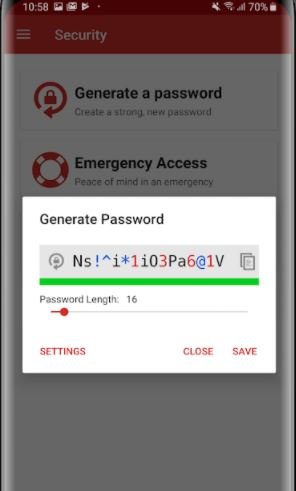
De LastPass Password Manager voor Android is de mobiele versie van de gelijknamige wachtwoordmanager voor Windows en helpt je om je inloggegevens bij te houden. Na het starten van de app is de eerste stap het aanmaken van een account bij de provider. Daarvoor moet je je e-mailadres invoeren en een hoofdwachtwoord aanmaken. Slim: LastPass controleert zelfs hoe veilig je moedersleutel is en of deze veelgebruikte termen en zinnen bevat. Maar de bescherming is helaas beperkt tot alleen Engelse termen.
De app heeft ook een eigen browser die je automatisch inlogt op alle geregistreerde pagina’s. U kunt kiezen uit in totaal 17 sjablonen (bijvoorbeeld voor websites, kaartinformatie of bankgegevens) en daarvoor inloggegevens aanmaken. Ook foto’s en audiobestanden kunnen worden opgeslagen.
Goed om te weten: Als alternatief voor het hoofdwachtwoord kunt u ook een pincode toekennen of uw vingerafdruk gebruiken om LastPass te ontgrendelen. De veiligste optie is en blijft echter het wachtwoord. Als u geen veilig wachtwoord kunt bedenken, kunt u de geïntegreerde generator gebruiken om een geschikte combinatie te maken.
De gratis versie van LastPass kan worden gebruikt op een Android-toestel. Synchronisatie met clients op andere apparaten is echter alleen mogelijk door te upgraden naar de premium versie (in de vorm van een maandelijks abonnement). Meer informatie hierover is te vinden op de website van de fabrikant.
2. 1Password – Wachtwoordbeheerder
De populaire wachtwoordmanager 1Password controleert uw hoofdwachtwoord ook op sterkte, maar let in tegenstelling tot LastPass niet op veelgebruikte zinnen en woorden. En de wachtwoordgenerator biedt ook beduidend minder instelmogelijkheden in vergelijking met de concurrentie. Als je ook de 1Password desktop client gebruikt, heb je de mogelijkheid om een dataset die lokaal of in de cloud is opgeslagen direct tijdens de setup over te nemen. Bij het aanmaken van nieuwe accounts kunt u daarentegen kiezen uit diverse praktische sjablonen, zoals bankgegevens of aanmeldingen voor websites.
De software heeft een zeer eenvoudige structuur en scoort punten voor zijn intuïtieve bedieningsconcept. Alle gegevens zijn gerangschikt in overzichtelijke categorieën en binnen deze categorieën alfabetisch gesorteerd. De 1Password app ondersteunt ook team- en familieaccounts, waarmee u eenvoudig uw inloggegevens, informatie en documenten kunt delen met andere teamleden of familieleden. Als u ooit uw apparaat verliest, zorgt de automatische vergrendeling ervoor dat uw kluis beschermd blijft.
Goed om te weten: Een functie die exclusief is voor 1Password is de zogenaamde reismodus. Eenmaal geactiveerd, verwijdert het alle gegevens van het apparaat en herstelt ze vervolgens vanuit de cloud. Dit is erg handig, bijvoorbeeld als u uw smartphone moet afgeven bij een grenscontrole.
De1Password Manager is 30 dagen gratis te testen, waarna een upgrade naar een betaald premium abonnement nodig is. Daarmee krijg je echter 1 GB cloudopslag bovenop de app zelf.
3 SafeInCloud Password Manager
De SafeInCloud Password Manager slaat uw wachtwoorden en aanmeldingsgegevens op in een versleutelde database, die u kunt overbrengen naar al uw eindapparaten en zelfs naar de cloud met behulp van de synchronisatiefunctie. Uw wachtwoorden worden lokaal opgeslagen met sterke 256-bits versleuteling. Desgewenst kan automatisch een back-up worden gemaakt op Google Drive, Dropbox, OneDrive of Yandex Disk. Zo heeft u altijd toegang tot uw inloggegevens via de app, ook als u onderweg bent.
Goed om te weten: Bij het overstappen van een andere wachtwoordmanager naar SafeInCloud kunnen de gegevens uit de vorige software zonder problemen worden geïmporteerd. Tal van aanbieders worden ondersteund, waaronder LastPass, Bitdefender, GData en de Kaspersky Password Manager.
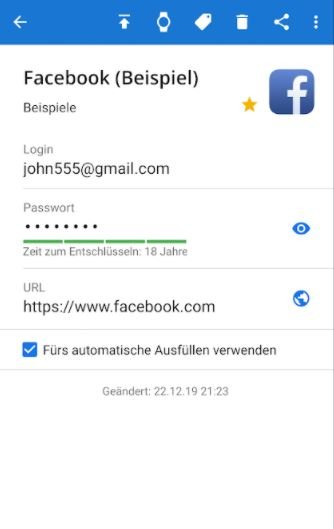
Inloggen bij SafeInCloud Password Manager gaat via een wachtwoord, Face-ID of Touch-ID. Een krachtige wachtwoordgenerator ondersteunt u bij het maken van nieuwe wachtwoorden. Reeds opgeslagen toegangsgegevens kunnen desgewenst worden voorzien van labels en aanvullende informatie.
De SafeInCloud Password Manager is gratis in de basisversie en stelt u in staat om de Pro-functies gedurende twee weken te gebruiken. Na afloop van de proefperiode moet u deze echter aanschaffen in de vorm van een in-app aankoop.
4. RoboForm
Bij RoboForm Password Manager ligt de nadruk vooral op overzichtelijkheid. Wachtwoorden worden georganiseerd in mappen en submappen, zodat u nooit het overzicht over uw toegangsgegevens verliest. Ze worden opgeslagen in een database die wordt beschermd door 256-bit encryptie. RoboForm slaat wachtwoorden die u invoert in apps of websites automatisch op. Daarnaast heb je ook de mogelijkheid om sommige go-to wachtwoorden direct in een compilatie op te slaan.
Goed om te weten: als u om de een of andere reden (bijv. ziekte) zelf niet meer bij uw gegevens kunt, biedt RoboForm “noodtoegang”. Dit geeft een geselecteerde vertrouwde persoon volledige toegang tot uw gegevens.
Overstappen van een andere wachtwoordtool naar RoboForm is ook geen probleem. De app leest de gegevens van concurrenten zoals het open source alternatief KeePass of Dashlane en importeert ze in zijn eigen database. Ook kunt u bestaande logins uit Chrome, Firefox, Internet Explorer en Opera direct overnemen. Naast het klassieke hoofdwachtwoord en Touch ID is ook een authenticatieprocedure op meerdere niveaus beschikbaar om in te loggen. Als u geen redelijk wachtwoord kunt bedenken, helpt de geïntegreerde wachtwoordgenerator u. Desgewenst analyseert de tool alle database-items op zwakke wachtwoorden of duplicaten.
RoboForm kan permanent gratis worden gebruikt met twee identiteiten en tien inlogcombinaties (zogenaamde “pasjes”). Premiumfuncties, zoals synchronisatie met andere platforms, moeten echter na de proefperiode van 30 dagen via een in-app-aankoop worden aangeschaft.